Gitlab MR 结合钉钉机器人的自动化 Code Review
背景🔅
在团队中,大家的技术能力、经验都是有差异的。通过Code Review,对于同样的功能实现,有经验的工程师可以给经验尚浅的工程师提供合理的优化建议。经验尚浅的工程师可以通过阅读优质代码,快速学习相关技术运用的最佳实践。如果大家技术实力相当,就是互相刷新思想了。
场景
- 新人前几次开发完成需求时
- 重要的功能模块开发完成时
- ......
Code Review 的好处👍
- 提前发现问题
问题暴露的越晚,风险也就越大。Code Review 至少能提前发现流程或者实现上的问题。
- 提升代码质量
没有人Review的代码,其代码水准就是写代码人的水准,而被一个团队Review过的代码,它的水准将接近甚至超过整个团队的最高水准。
- 经验和知识的传递
- ......
GitLab Code Review📌
GitLab可以在分支合并的时候支持两种方式:
- 在本地将源分支(Source branch)代码合并到目标分支(Target branch)然后
Push到目标分支(Target branch) - 将源分支(Source branch)
Push到远端,然后在GitLab指定目标分支(Target branch)发起Merge Request(简称MR),对目标分支(Target branch)拥有Push权限的用户执行Merge操作,完成合并。
GitLab Code Review 配置
工作流
我们当前的工作流如下 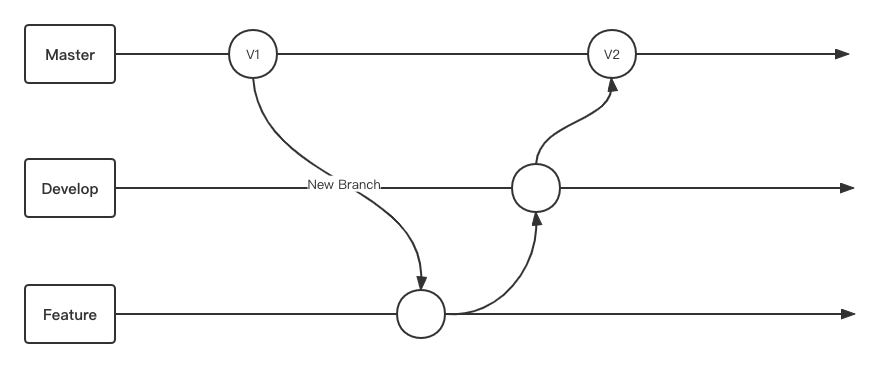
- 需求确认后开发人员从
develop/master分支创建自己的feature分支进行开发 - 需求开发完成后,需要从最新
develop分支合并到自己的feature分支,然后发布到测试环境进行测试 feature分支测试通过后合并到develop分支,等待班车上线develop分支合并到master分支并发布到生产环境
Code Review 时机
以上述Git工作流为例,开发人员在Feature分支进行开发,开发完成后仍然在Feature分支进行测试。
基于当前的工作流,为了保证提测质量,我们可以在提测之前发起Feature到Develop分支的Merge Request,代码审查完成并且通过测试后将Feature分支合并到Develop分支. 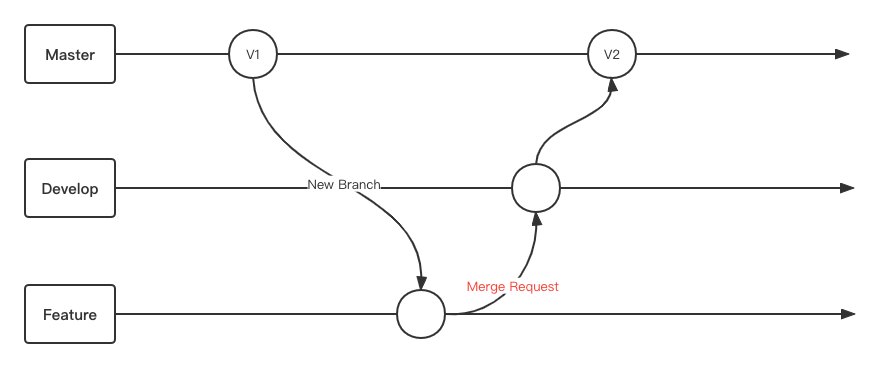
GitLab Code Review 流程
Code Review 中至少应有两种角色:
developer(开发者)reviewer(审查者)
Code Review 流程:
- 变更
feature分支,并将其push到远程分支(developer) - 在
Gitlab页面上创建Merge Request(developer)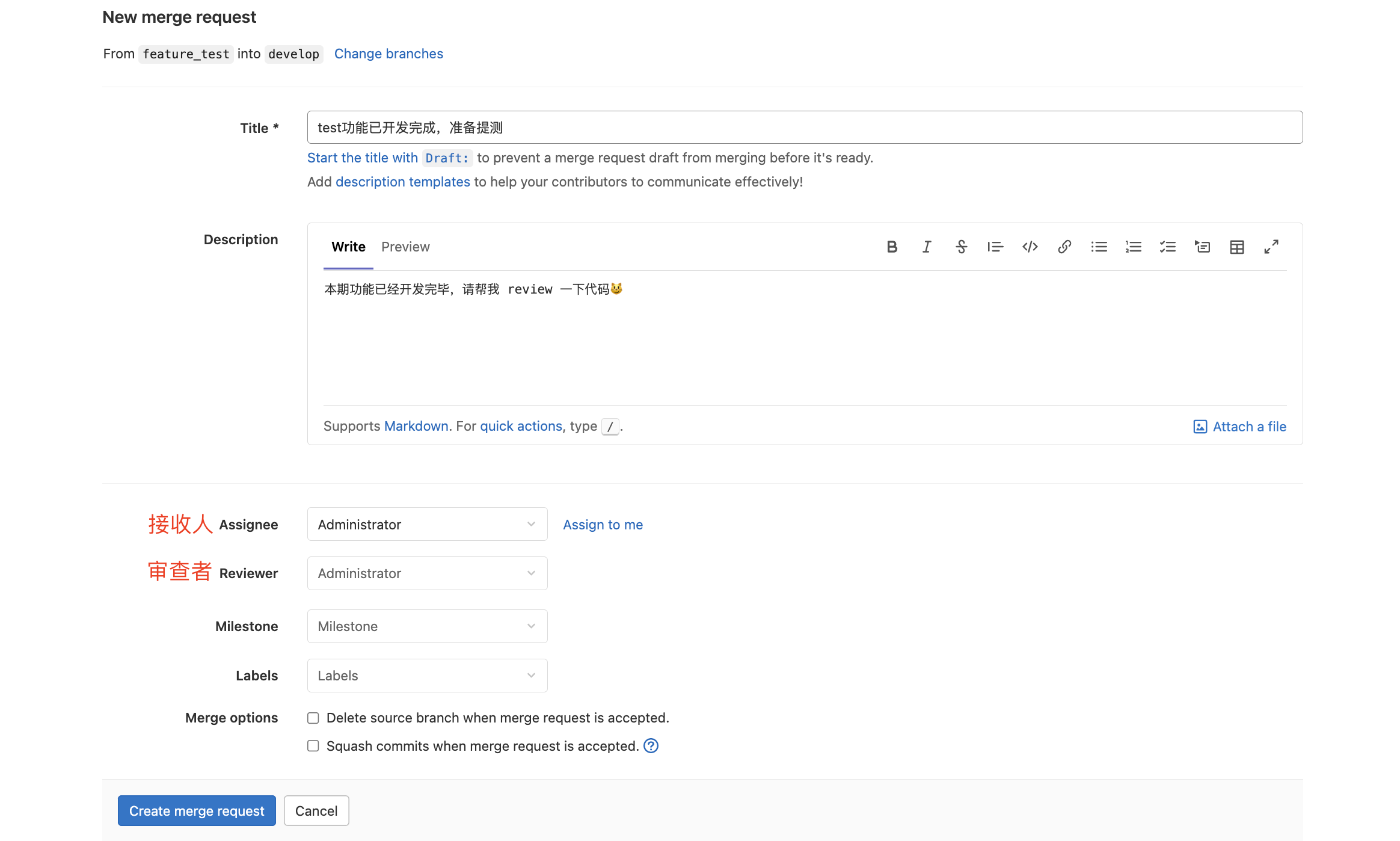
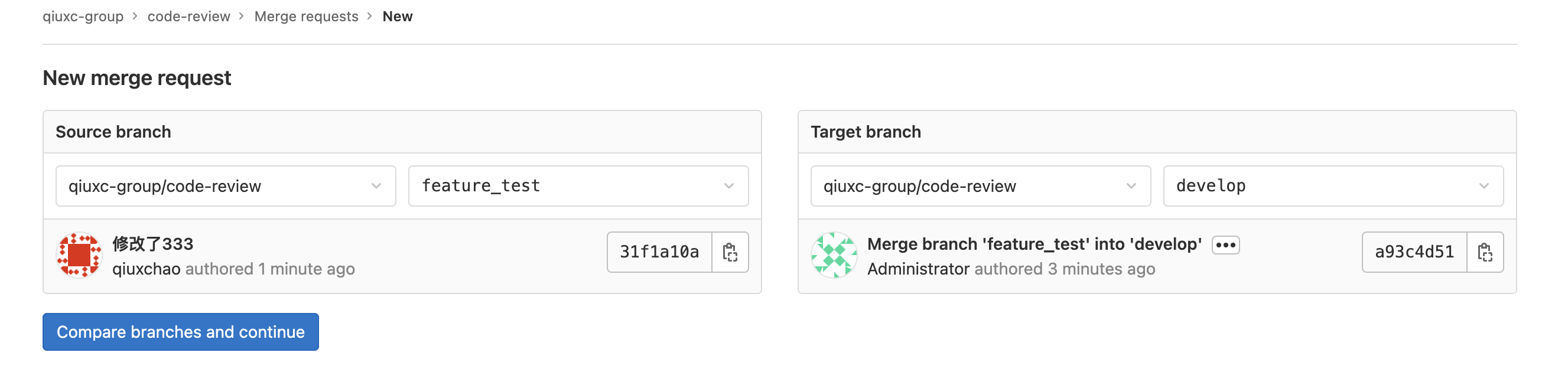
- 审查代码 (reviewer)
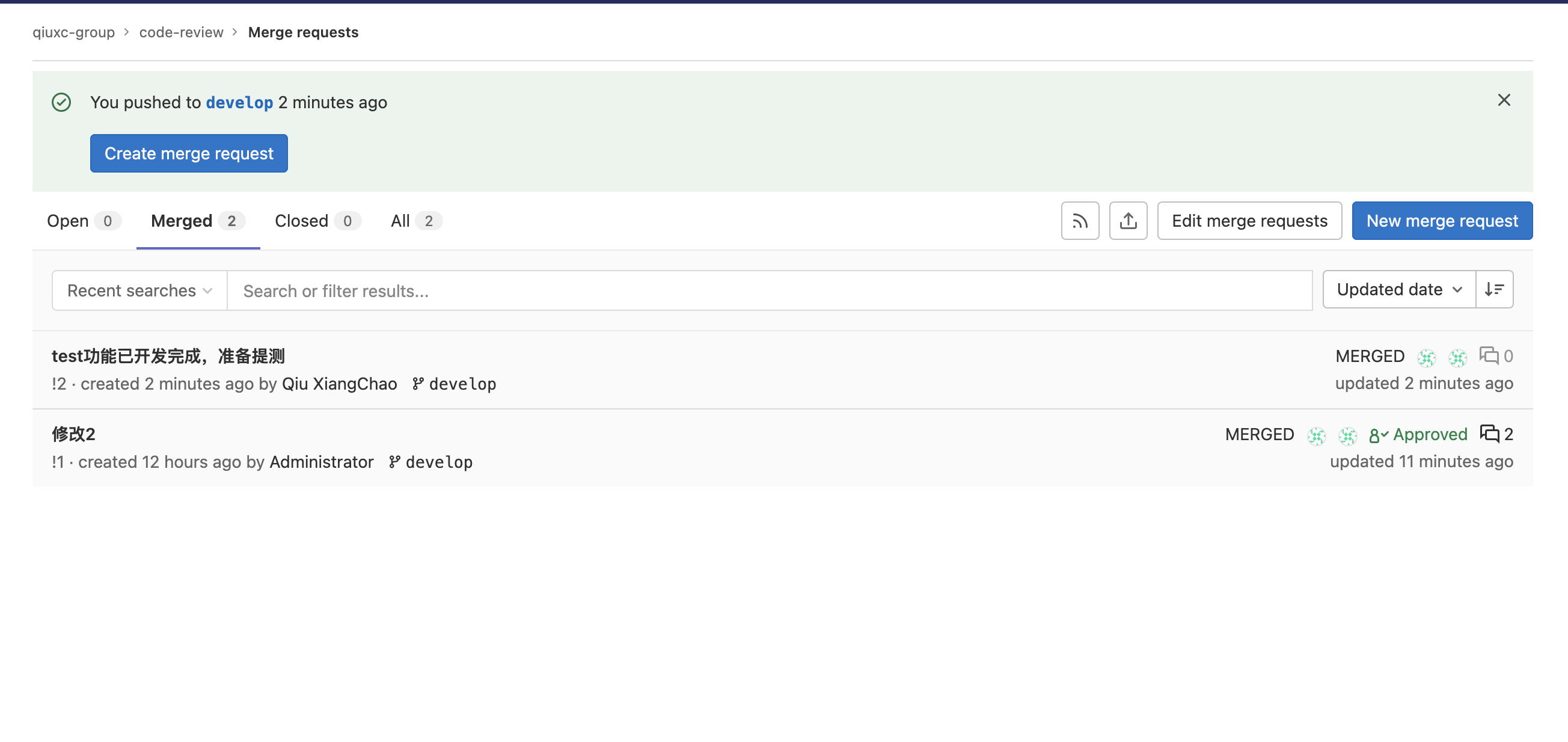
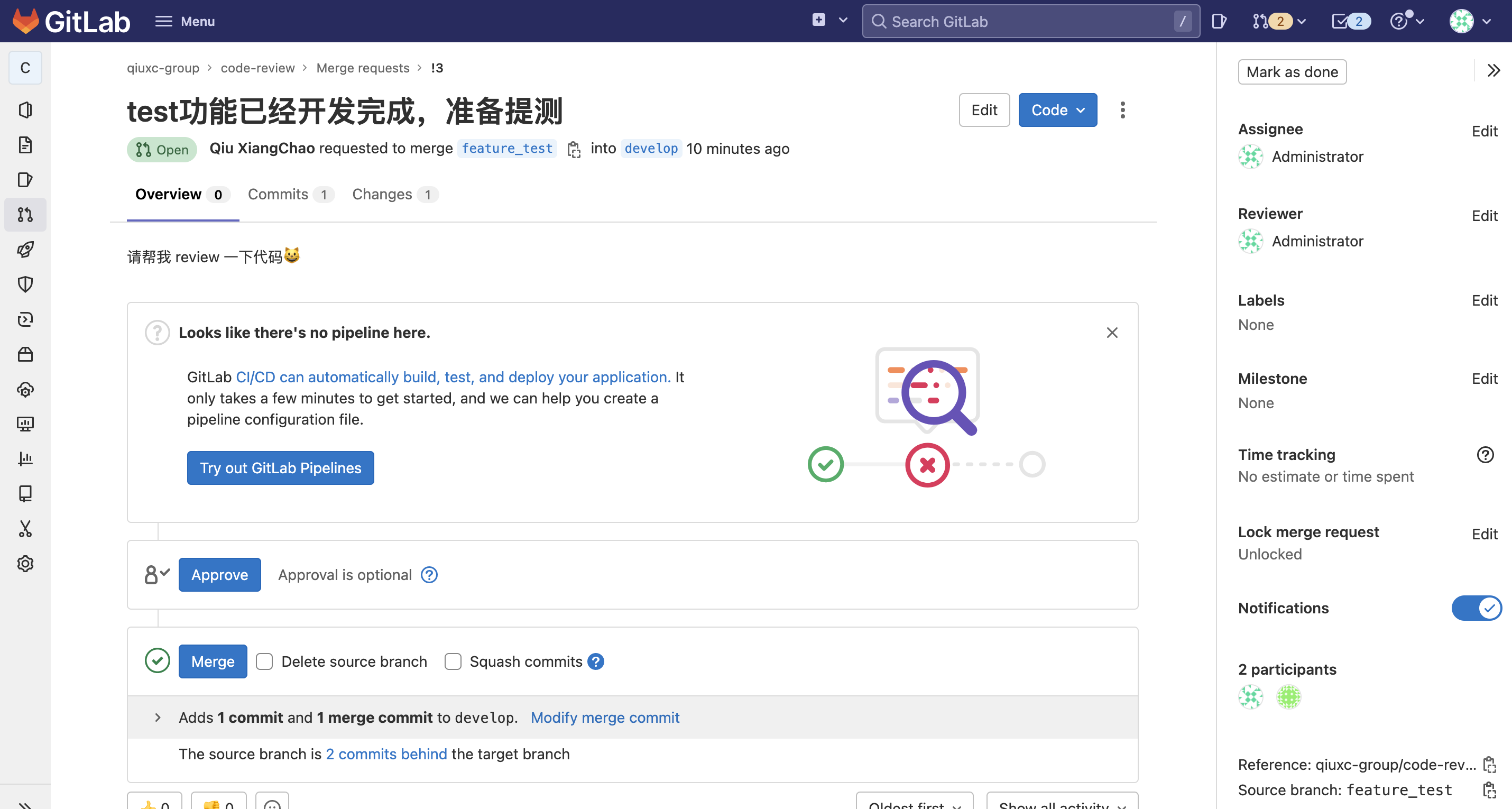
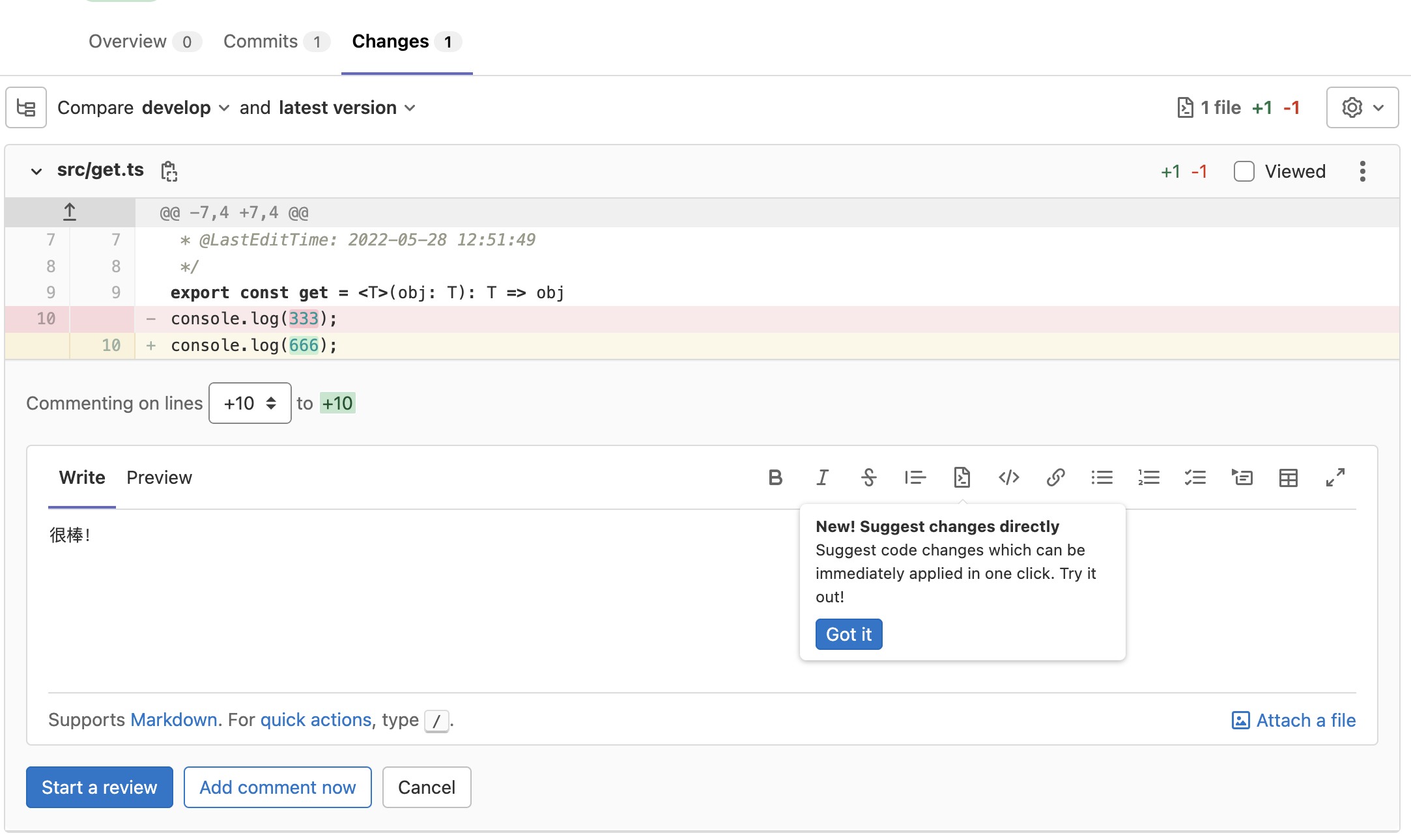
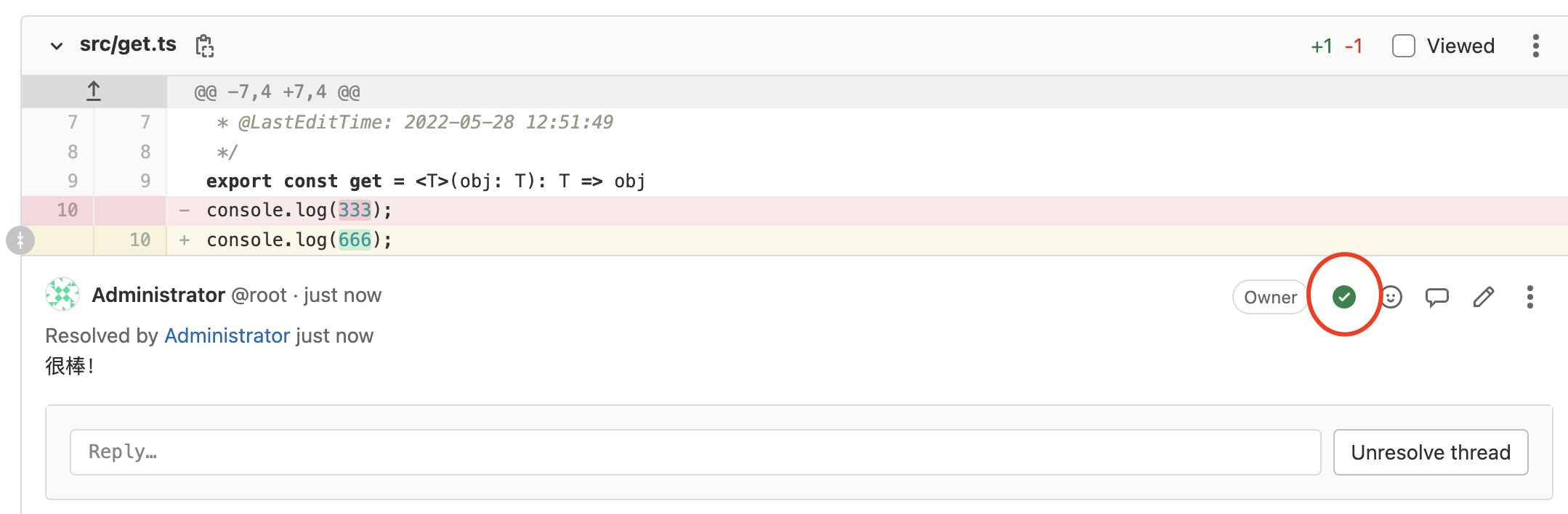
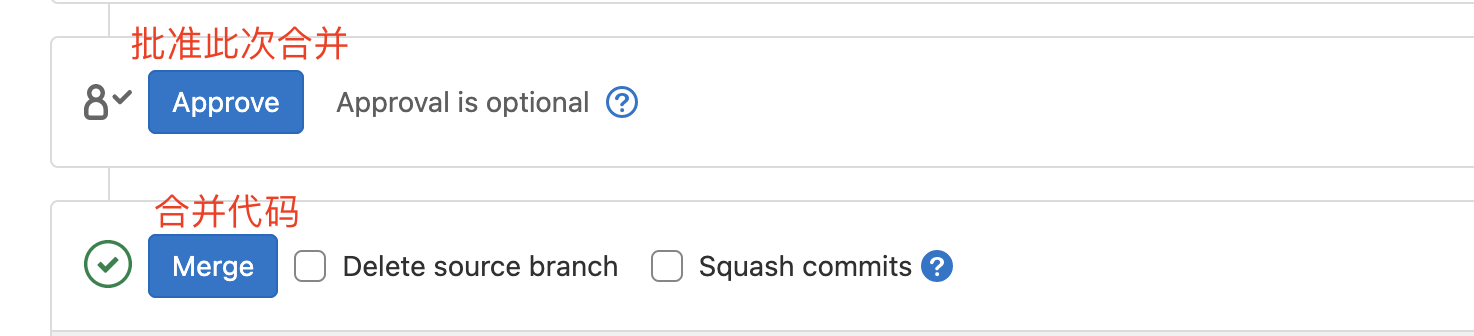
上面的流程存在的问题:
Review过程中所有的操作都需要口头告知对应developer/reviewer- 创建
MR过程比较繁琐,需要填写的信息过多
钉钉机器人🤖️
在钉钉,机器人是独立存在的一个应用类型,可以开箱即用,也可以进行二次开发,主要用来推送微应用的通知和用来对用户进行对话式服务。
官方文档:https://open.dingtalk.com/document/robots/robot-overview
Gitlab 机器人
使用钉钉群自带的 gitlab 机器人结合 gitlab webhook 实现 merge request 消息通知: 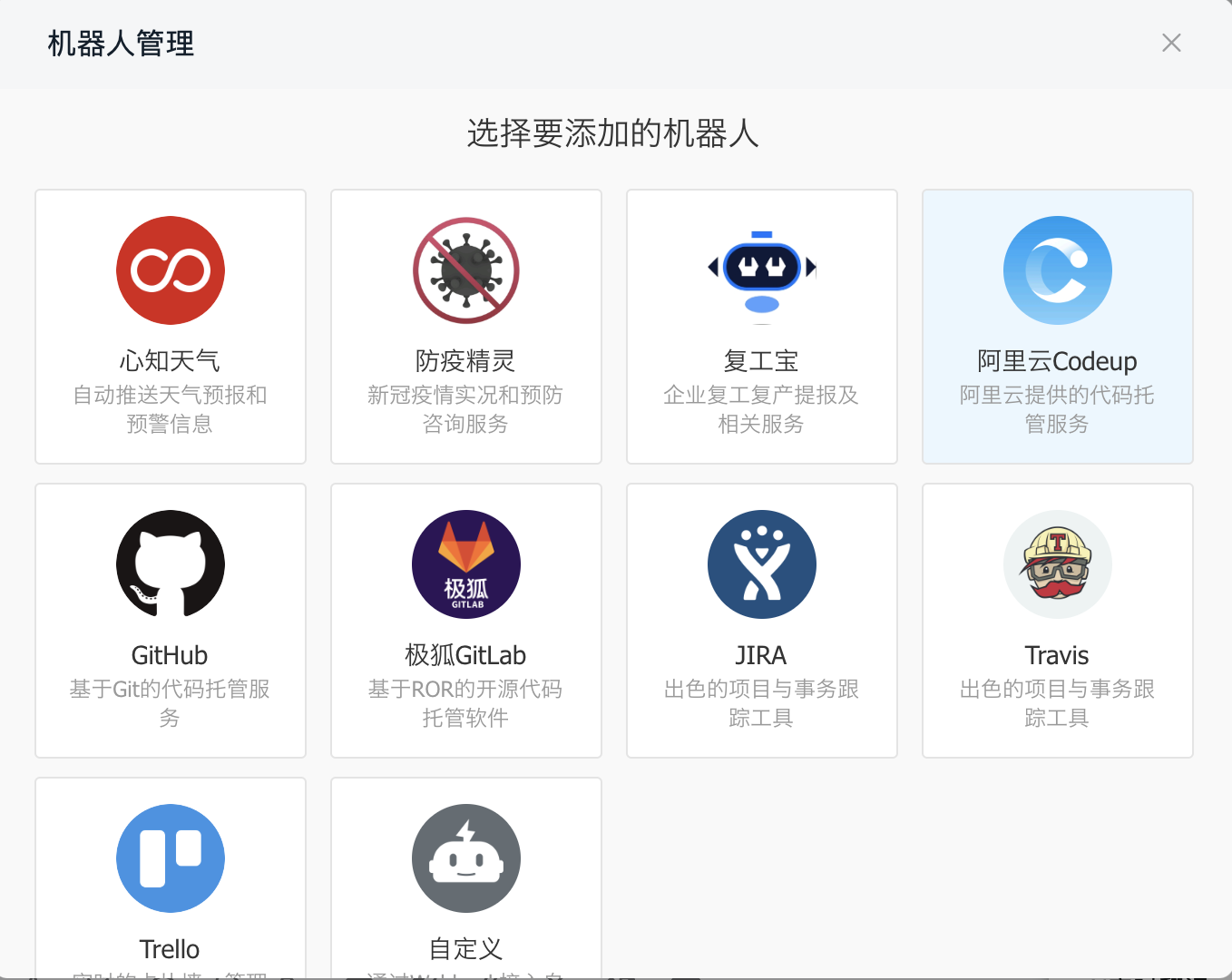
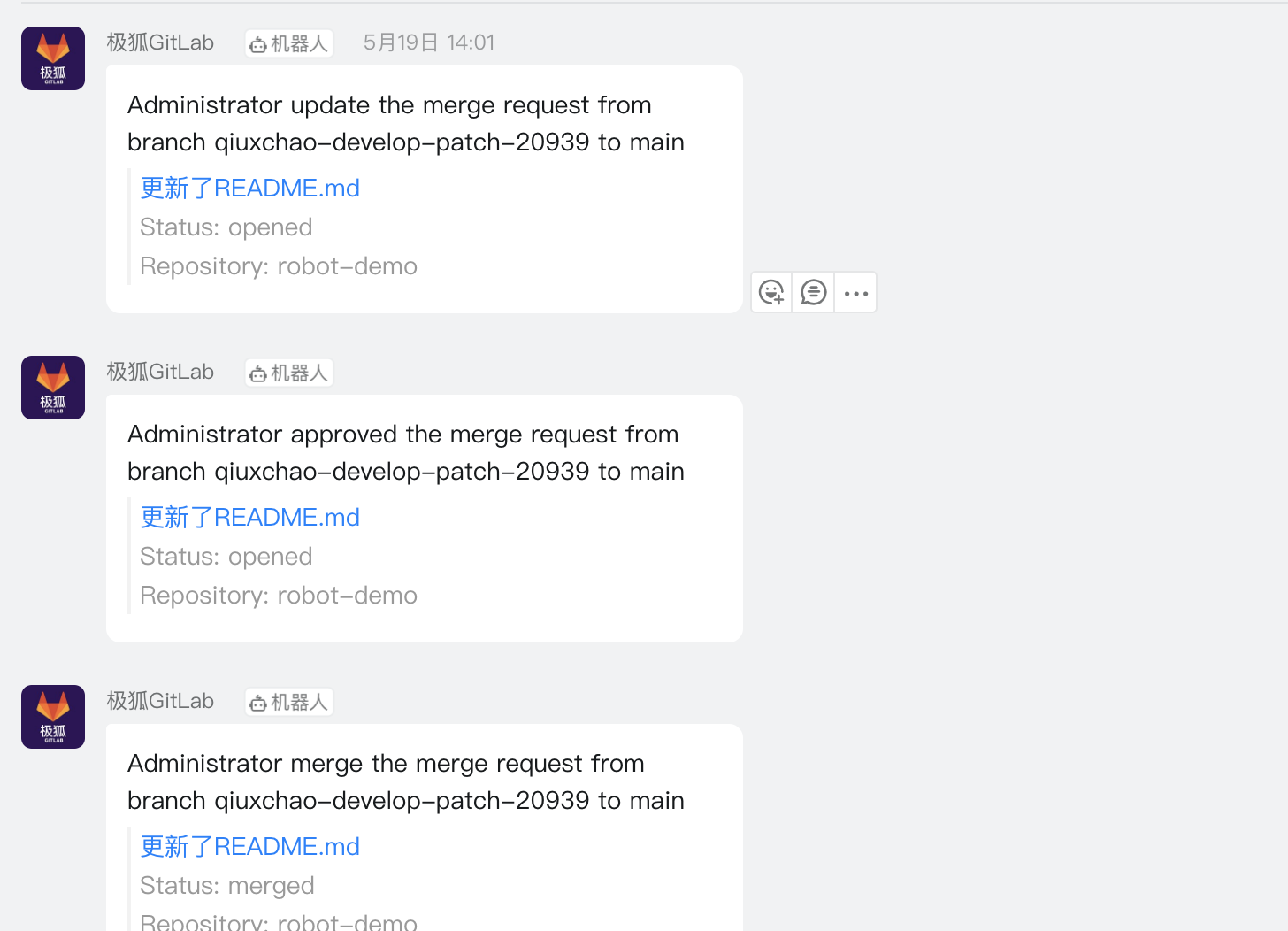 这种方式可以做到简单的群消息通知,而想要做到更具体的通知(比如 @ 参与此次 Review 的成员),则需要用到自定义机器人
这种方式可以做到简单的群消息通知,而想要做到更具体的通知(比如 @ 参与此次 Review 的成员),则需要用到自定义机器人
自定义机器人
GitLab 上的操作,之所以能够把消息推送到对应钉钉群,本质上是借助于 Webhooks 和钉钉群消息机器人的能力,其流程如下图所示: 
上述流程中,给钉钉群推送什么样格式的消息是由钉钉群"GitLab机器人"服务来做的,那么如果要自定义推送到钉钉群的消息内容,只需要替换掉钉钉群”GitLab机器人“的默认服务即可,流程图如下所示:
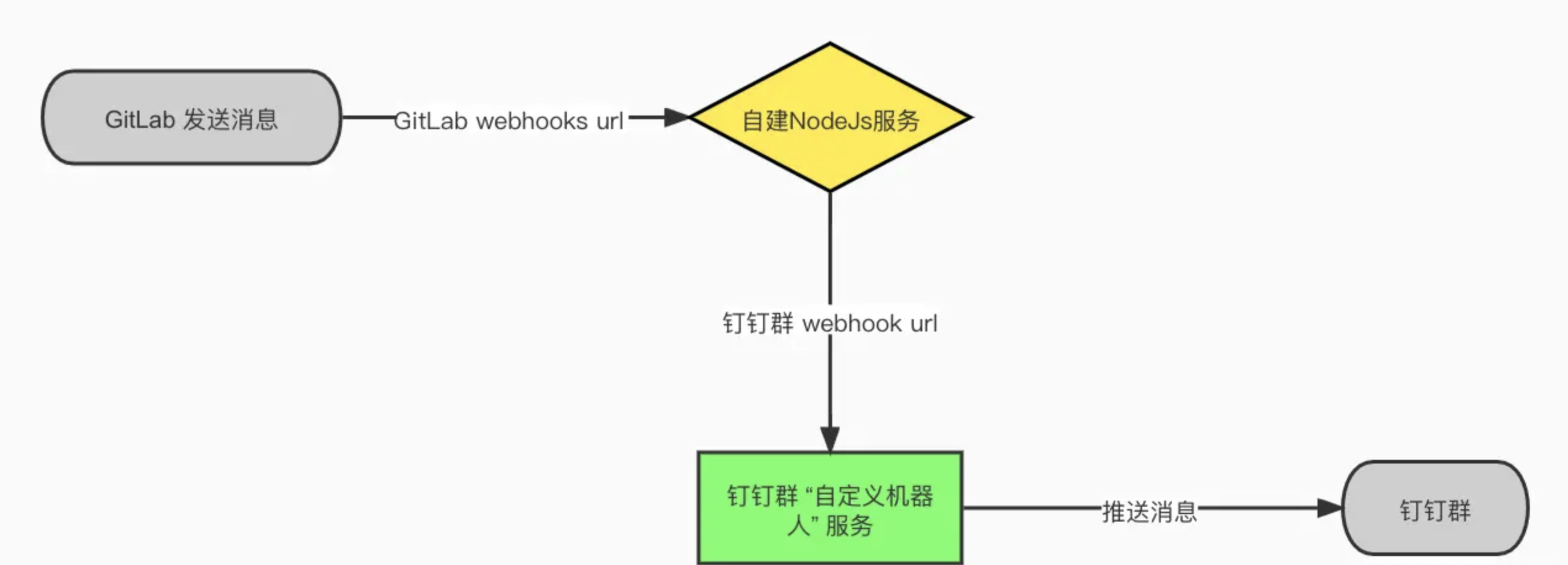
使用自定义机器人需要自建Nodejs服务,具体实现流程如下:
- 钉钉群创建自定义机器人,得到推送消息
url - 创建
Nodejs服务器,暴露一个接口给Gitlab Webhook - 编写接口逻辑,处理
Gitlab Webhook发送过来的请求 - 拼接好要发送到钉钉群的消息,向自定义机器人
url发送请求
自定义机器人结合 GitLab MR 的 Code Review 🛠
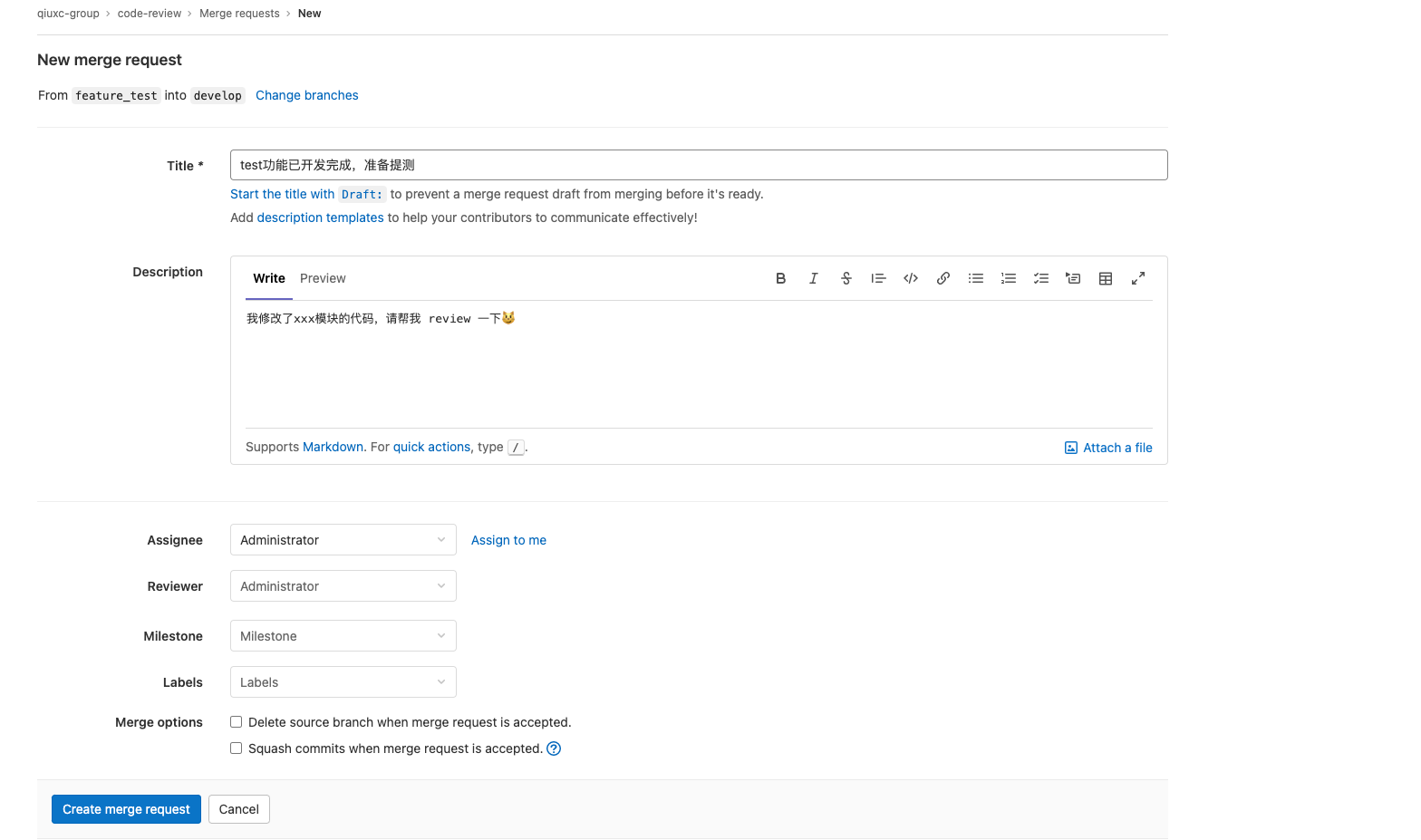
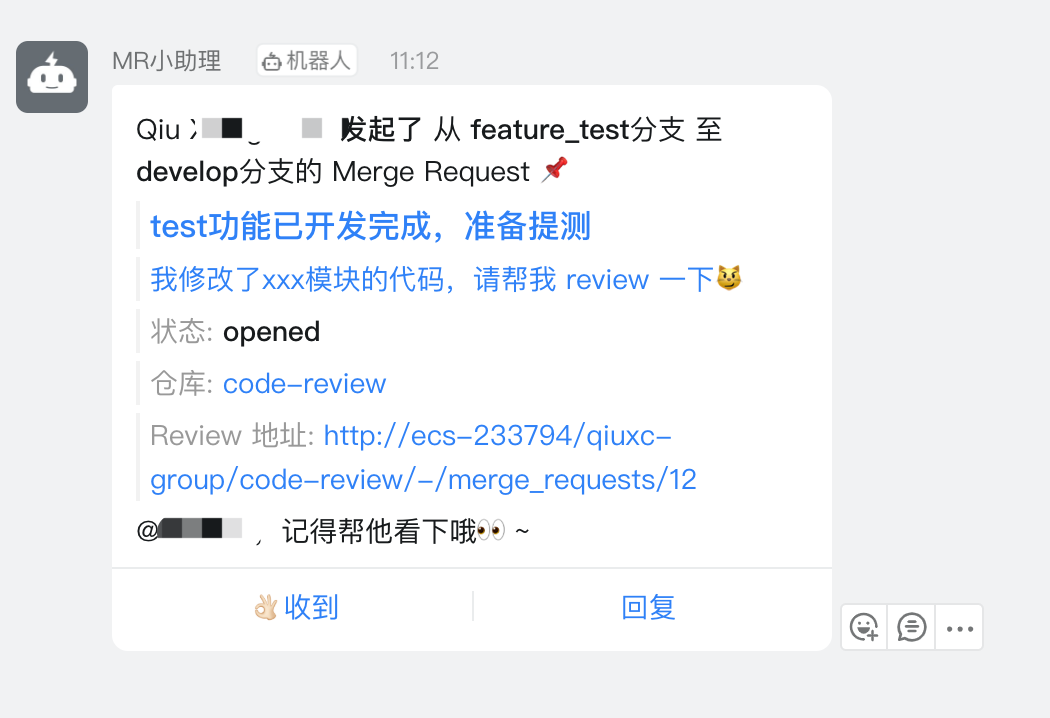
NodeJs 脚本创建 MR 📝
为了进一步缩短 Code Review 链路,便有了以下诉求:
- 能否不登陆到
Gitlab网页,在本地就可以创建MR?
GitLab提供了丰富的API供我们使用,让我们可以无需登陆到GitLab页面就可以进行一些操作。API地址为 gitlab地址/help/api/README.md
其中就包括创建 MR 的API,基于此API便可以编写NodeJs脚本,在命令行交互式的创建MR,让我们能在编辑器控制台创建MR,整个流程看起来像这样:
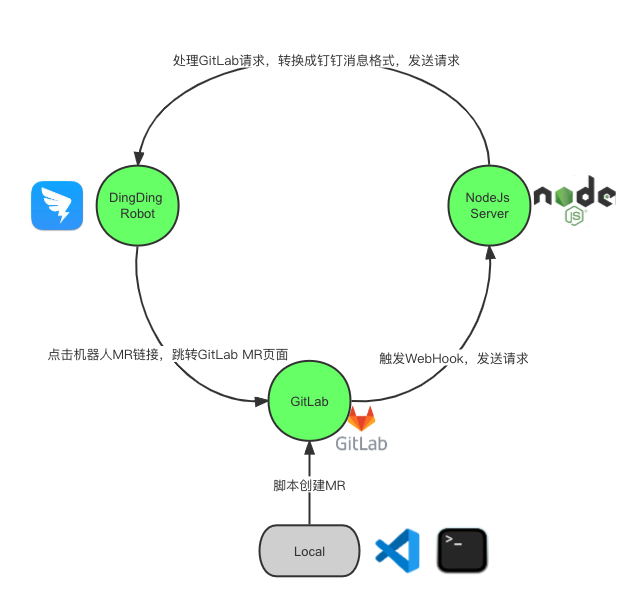
- 在本地编辑器或命令行运行脚本,交互式创建
MR GitLab接收到创建MR请求,创建MR后触发WebHook发送请求到Nodejs服务Nodejs服务处理GitLab请求,转换成钉钉机器人需要的格式,发送请求给钉钉机器人Webhook- 钉钉收到请求,将消息发送到群聊,
Code Review成员点击MR链接进入到GitLab MR页面,开始此次代码审查 Code Review中对MR的更新、审批、评论等操作都将触发GitLab Webhook,形成闭环
创建 Access Token
基本GitLab的鉴权机制,使用脚本前需要先在GitLab中创建自己的 access token,用于让GitLab验证我们的身份。
可以通过多种方式进行身份验证:
- OAuth2 tokens
- Personal access tokens
- Project access tokens
创建个人访问令牌(Personal access tokens)即可,创建流程如下:
- 进入到
GitLab中的用户设置页面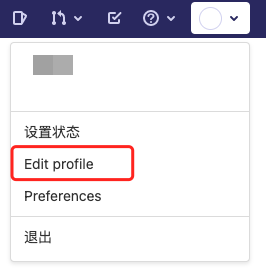
- 创建个人访问令牌(Personal access tokens)
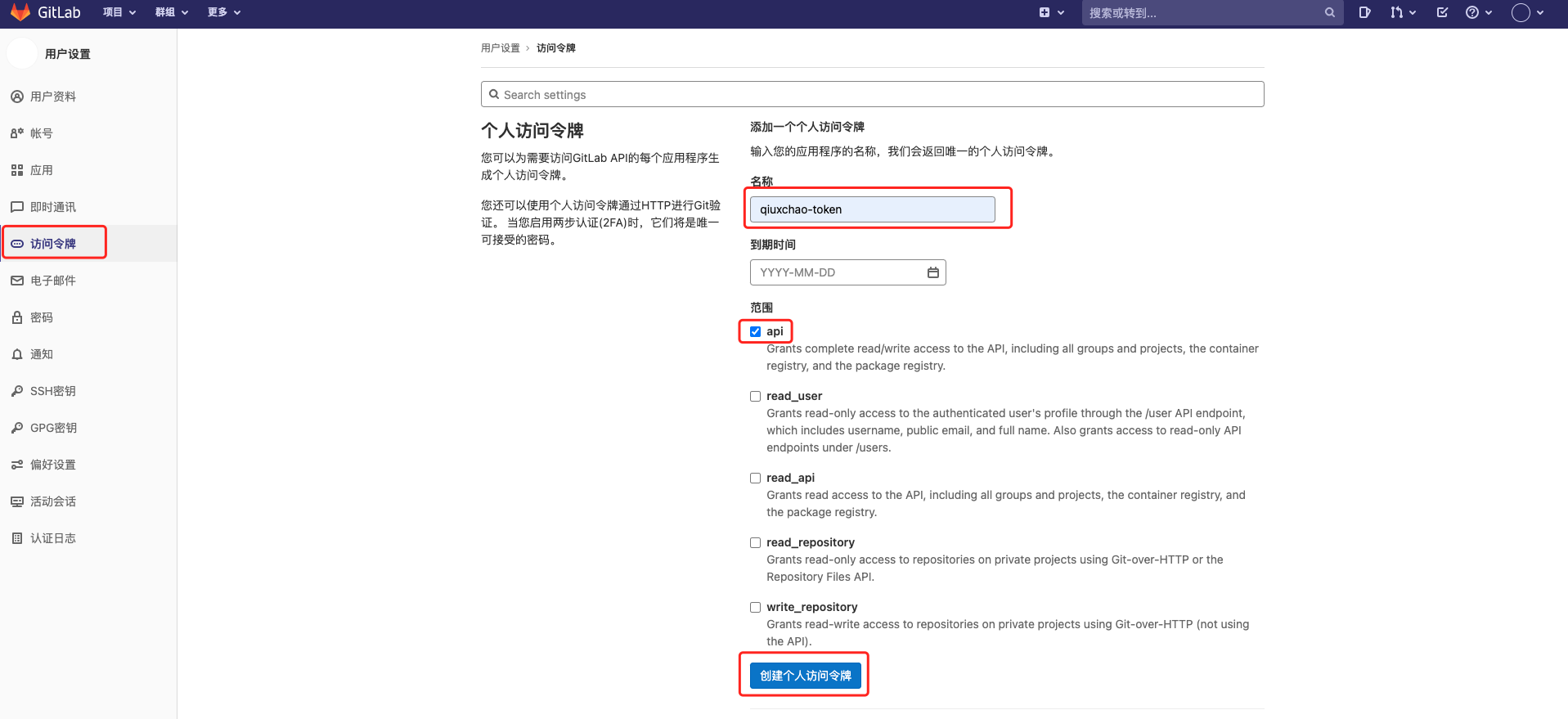
将创建好的access token填入到脚本中,脚本路径为:bin/create_mr.js
const ACCESS_TOKEN = '你的token';
使用脚本
命令行输入:npm run create:mr
根据提示输入MR标题、描述,然后选择reviewer即可
------
本文参考链接🔗:
如何在团队中做好Code Review
基于GitLab的Code Review教程
GitLab merge request 结合钉钉群消息机器人的全自动 Code Review 实践
